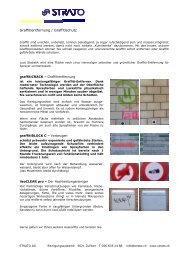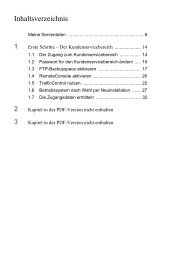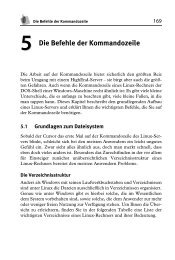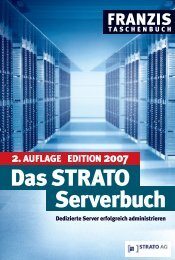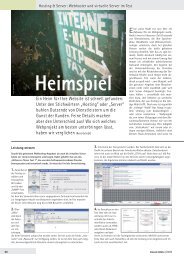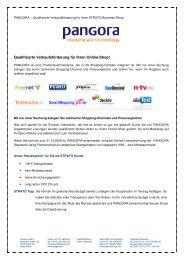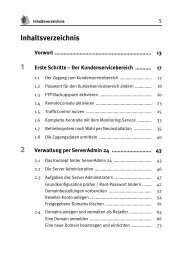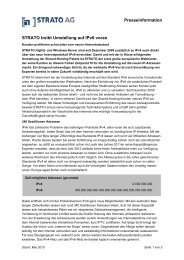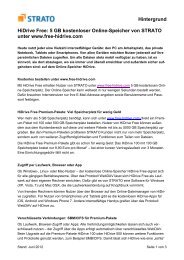4 Wege auf den Server – FTP, SCP und SSH
4 Wege auf den Server – FTP, SCP und SSH
4 Wege auf den Server – FTP, SCP und SSH
Erfolgreiche ePaper selbst erstellen
Machen Sie aus Ihren PDF Publikationen ein blätterbares Flipbook mit unserer einzigartigen Google optimierten e-Paper Software.
144 Kapitel 4<br />
Bild 4.16 Soll Win<strong>SCP</strong> unter jedem <strong>auf</strong> dem lokalen PC angelegten Benutzerkonto<br />
verfügbar sein, ist die Option Für alle Benutzer zu aktivieren.<br />
Die nächste Einstellung entscheidet, wie Win<strong>SCP</strong> Ihnen seine Benutzerschnittstelle<br />
präsentiert. Es ist ratsam, hier die Voreinstellung wie Norton<br />
Commander zu verwen<strong>den</strong>. Bei dieser Darstellung sehen Sie <strong>–</strong> ähnlich<br />
wie bei WS_<strong>FTP</strong> Pro 9.0 <strong>–</strong> ein zweigeteiltes Programmfenster, in dem<br />
links die lokalen Verzeichnisse <strong>und</strong> rechts die Verzeichnisse des HighEnd-<br />
<strong>Server</strong>s angezeigt wer<strong>den</strong>. Diese Darstellungsform erleichtert das Kopieren<br />
von Dateien per Drag-and-Drop erheblich <strong>und</strong> sorgt für eine bessere<br />
Übersicht während der Arbeit.<br />
Nachdem Sie diesen Bildschirm verlassen haben, müssen Sie lediglich<br />
noch die Übersicht der Installationsparameter bestätigen <strong>und</strong> die Setup-<br />
Routine beginnt mit dem Einrichten der Software <strong>auf</strong> der Festplatte Ihres<br />
Rechners.